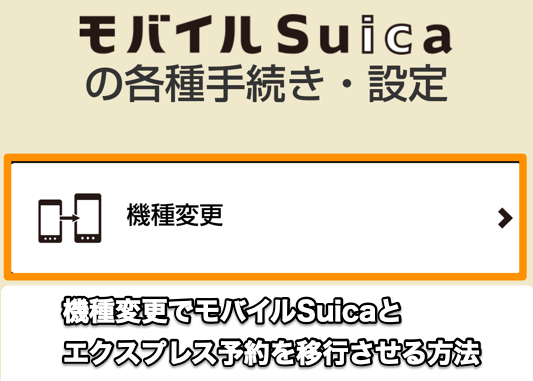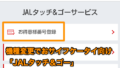新旧端末でモバイルSuicaアプリの操作にはSIMカードが必要
操作の流れとしては、旧端末で先に機種変更の操作をやっておく必要があります。
その後、新端末のスマートフォンで引き継ぎの操作をします。
またその際、モバイルSuicaアプリを起動するためには、SIMカードが挿入されている必要がありますので、この点は注意が必要となります。
旧端末でのモバイルSuicaの操作(携帯端末情報の機種変更)
旧端末のモバイルSuicaを起動し、「携帯端末情報の機種変更」メニューを選択します。
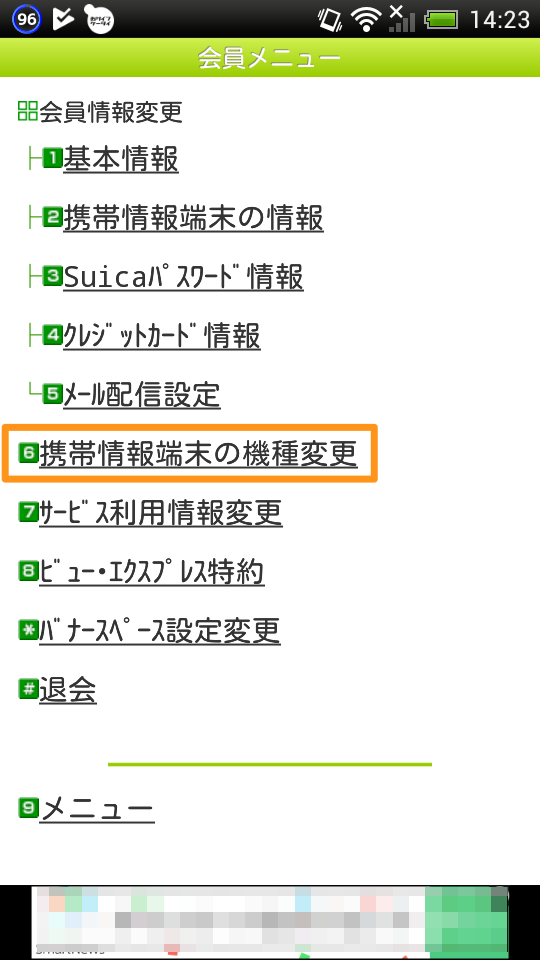
次の画面で「機種変更する」のリンクを選択します。
このタイミングで旧端末ではSuicaの機能は利用できなくなるので注意してください。
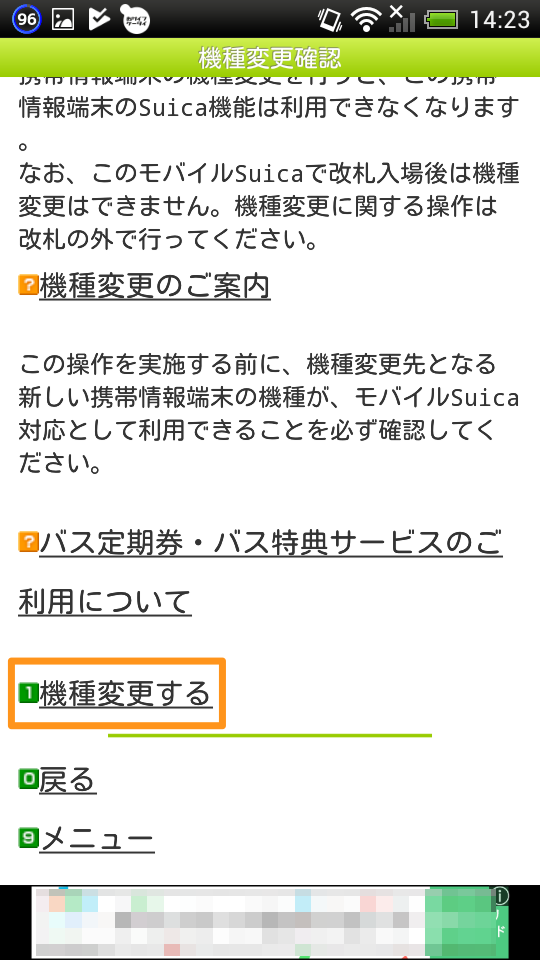
新端末でのモバイルSuicaの操作(情報の引き継ぎ)
新端末のモバイルSuicaでログインし、「機種変更」のメニューを選択します。
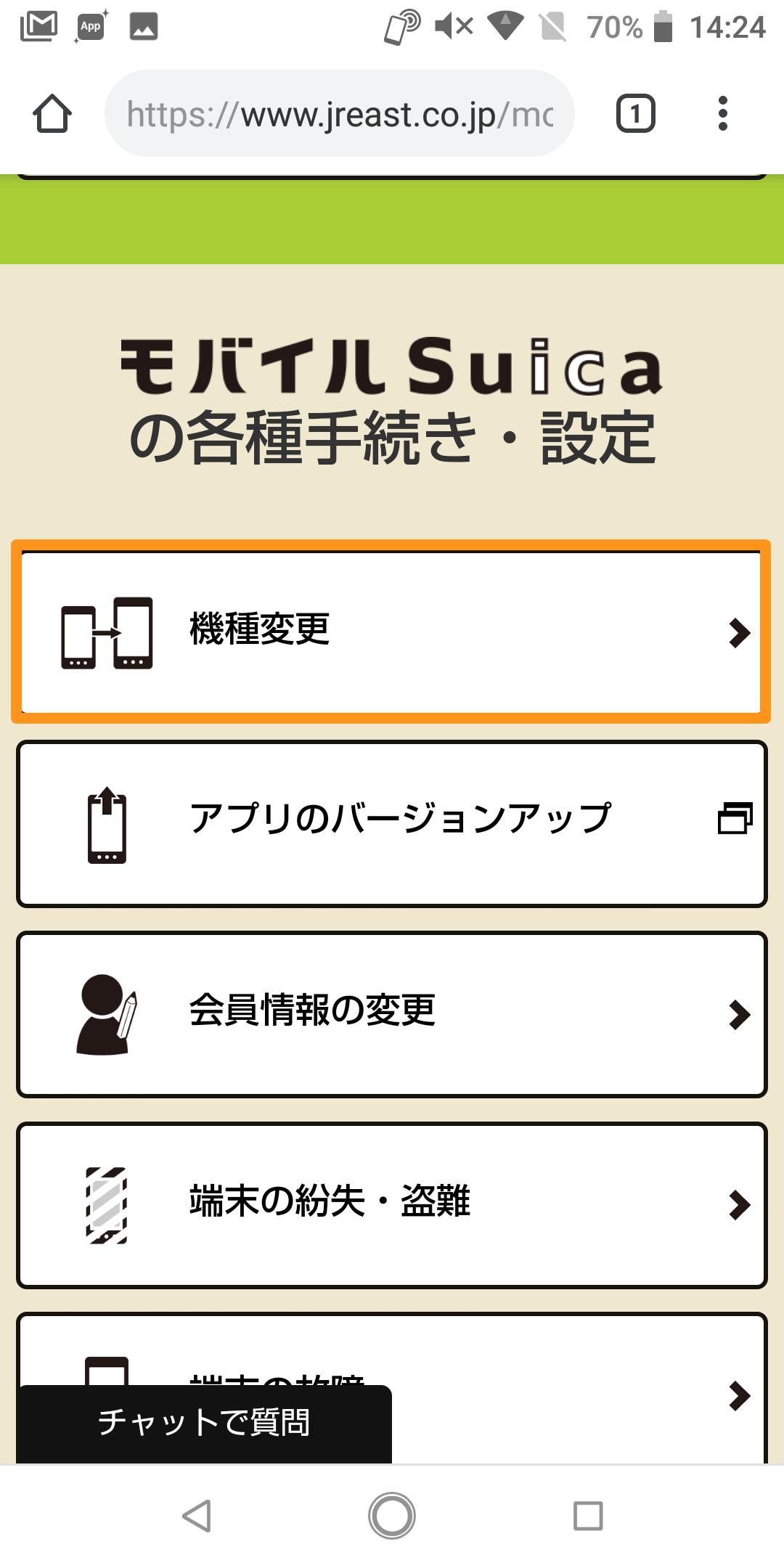
「再発行・機種変更の方はこちら」のボタンを押します。
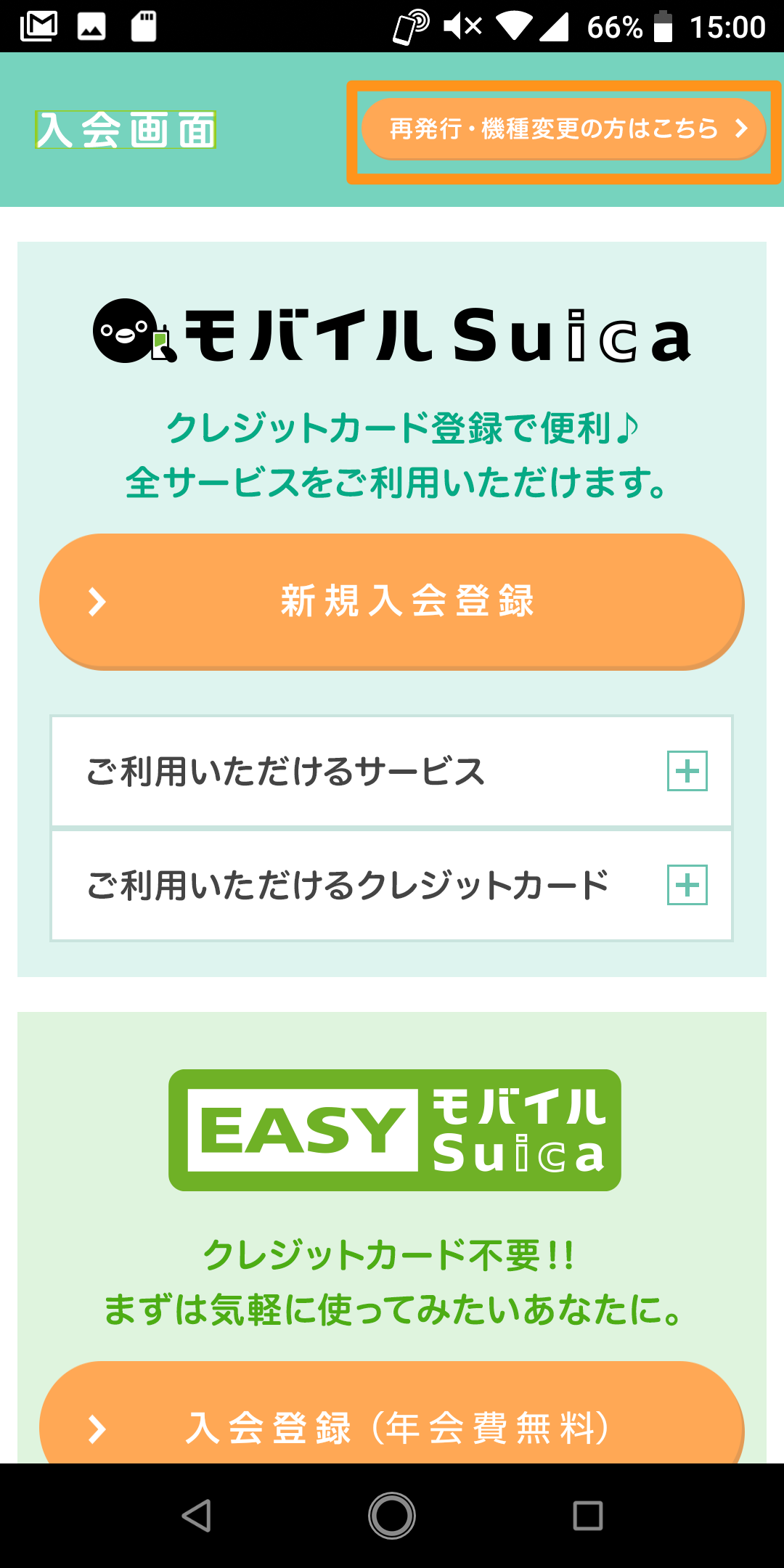
「携帯端末情報の情報変更」のメニューを選択します。
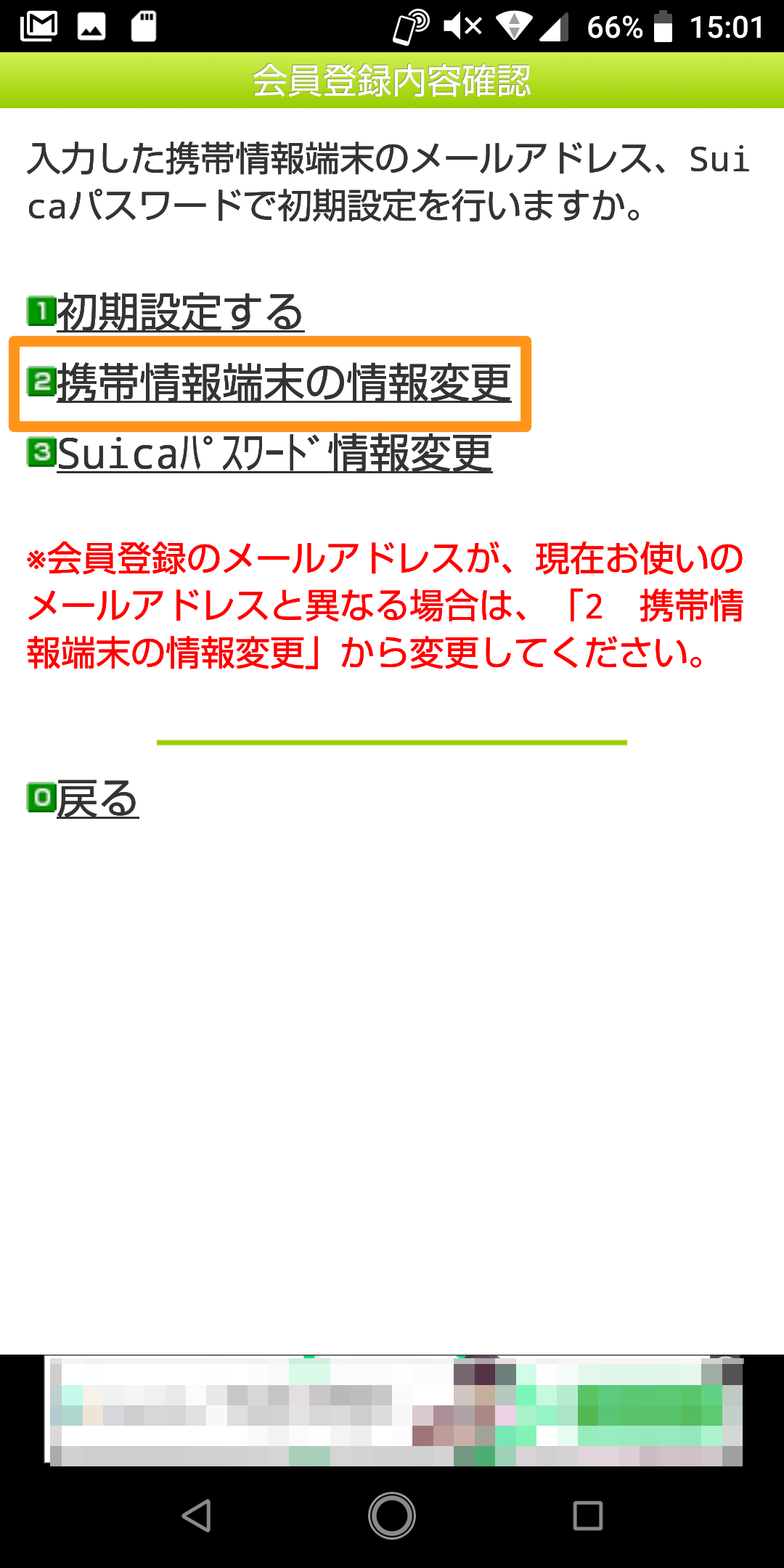
「こちらの携帯端末に機種変更手続きを実行しますか。」のメッセージが表示されるので、「実行する」のリンクを選択します。
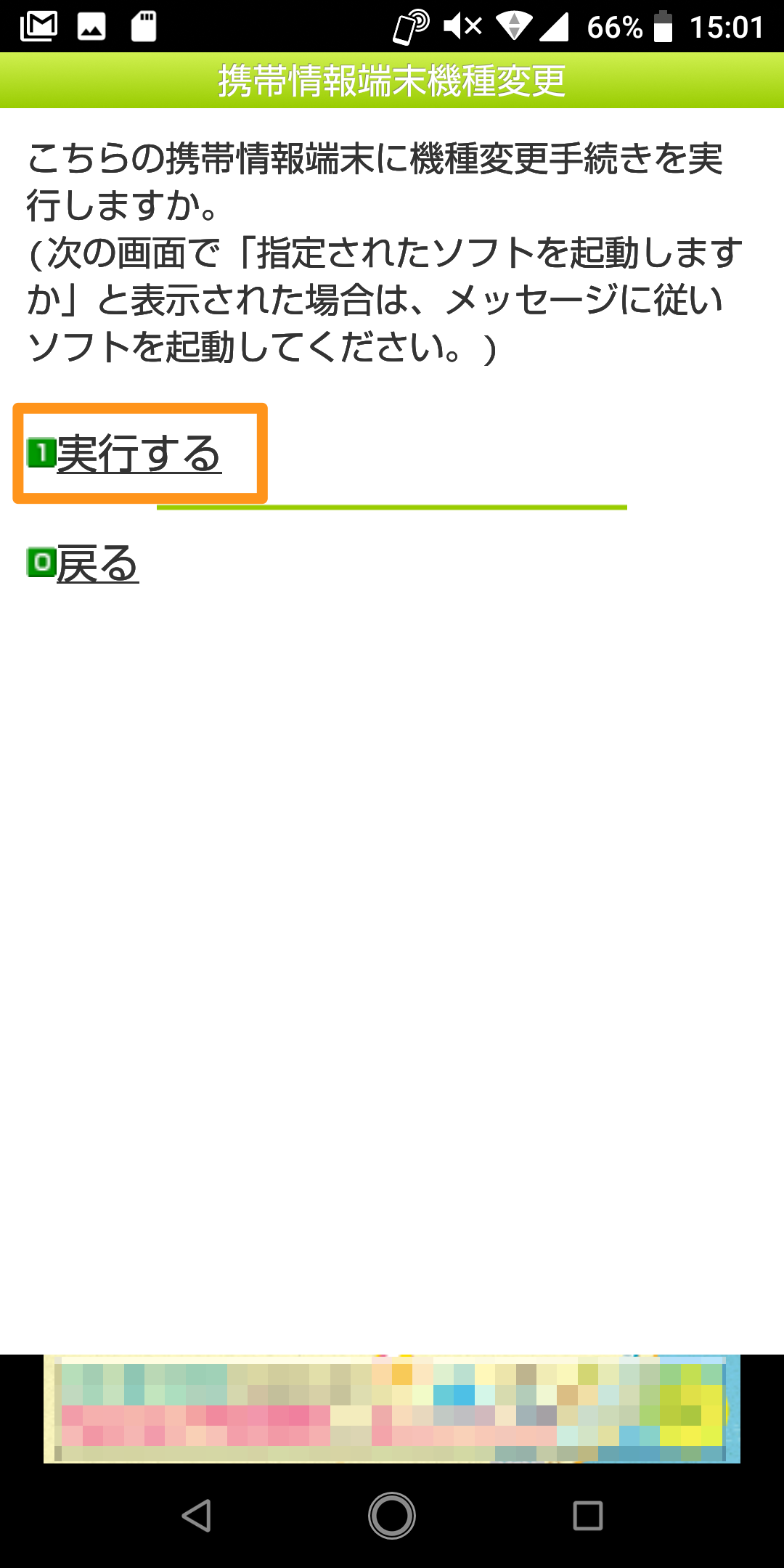
「データ処理中」の画面に遷移するのでしばらく待ちます。
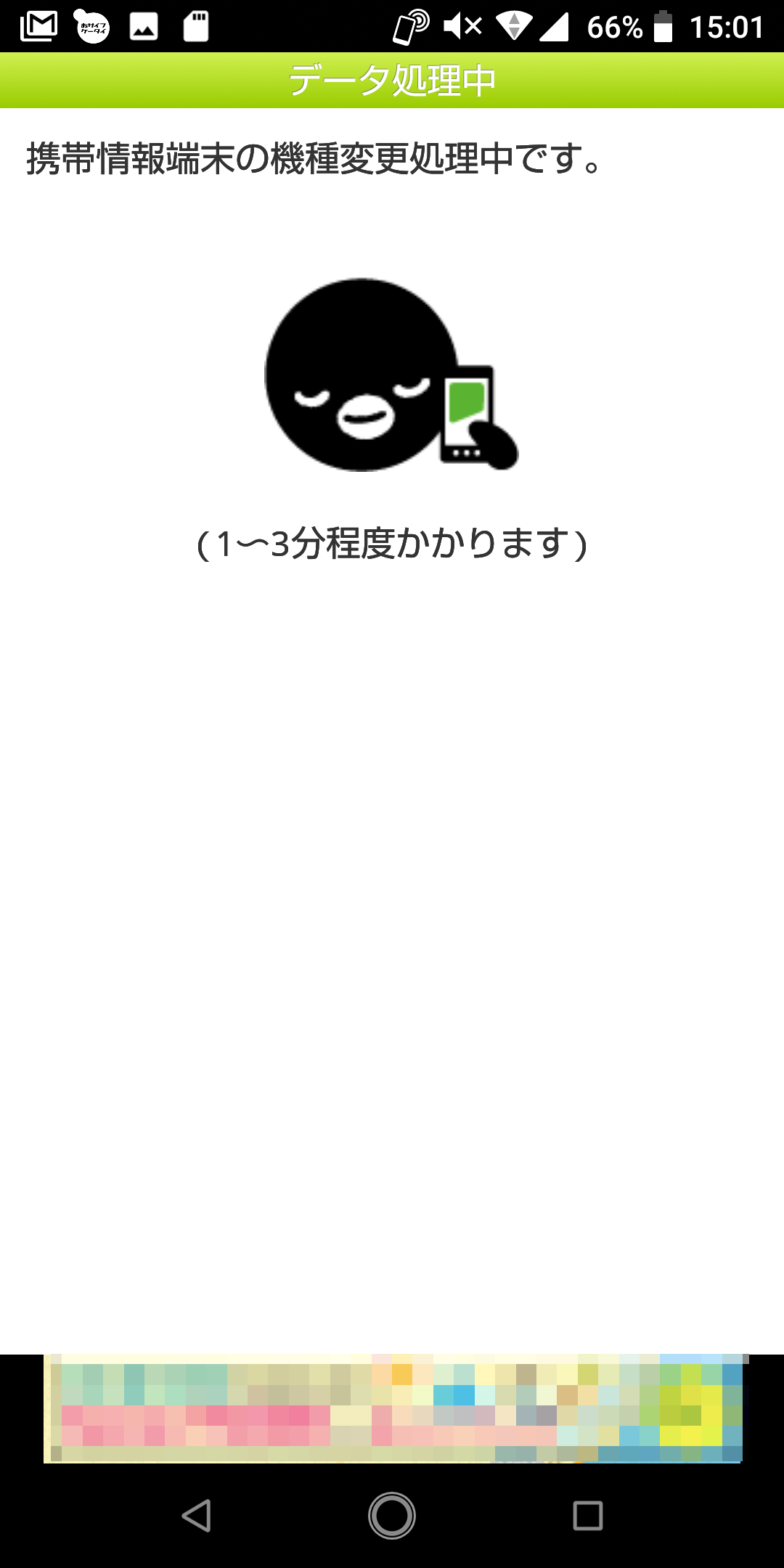
「携帯情報端末の機種変更が完了しました。」のメッセージが表示されると完了です。
SF(電子マネー)残額などが引き継がれているかもあわせて確認しておきます。
この後、引き続き「エクスプレス予約」の登録変更を行いますので、「エクスプレス予約サイトへ」のリンクを選択します。
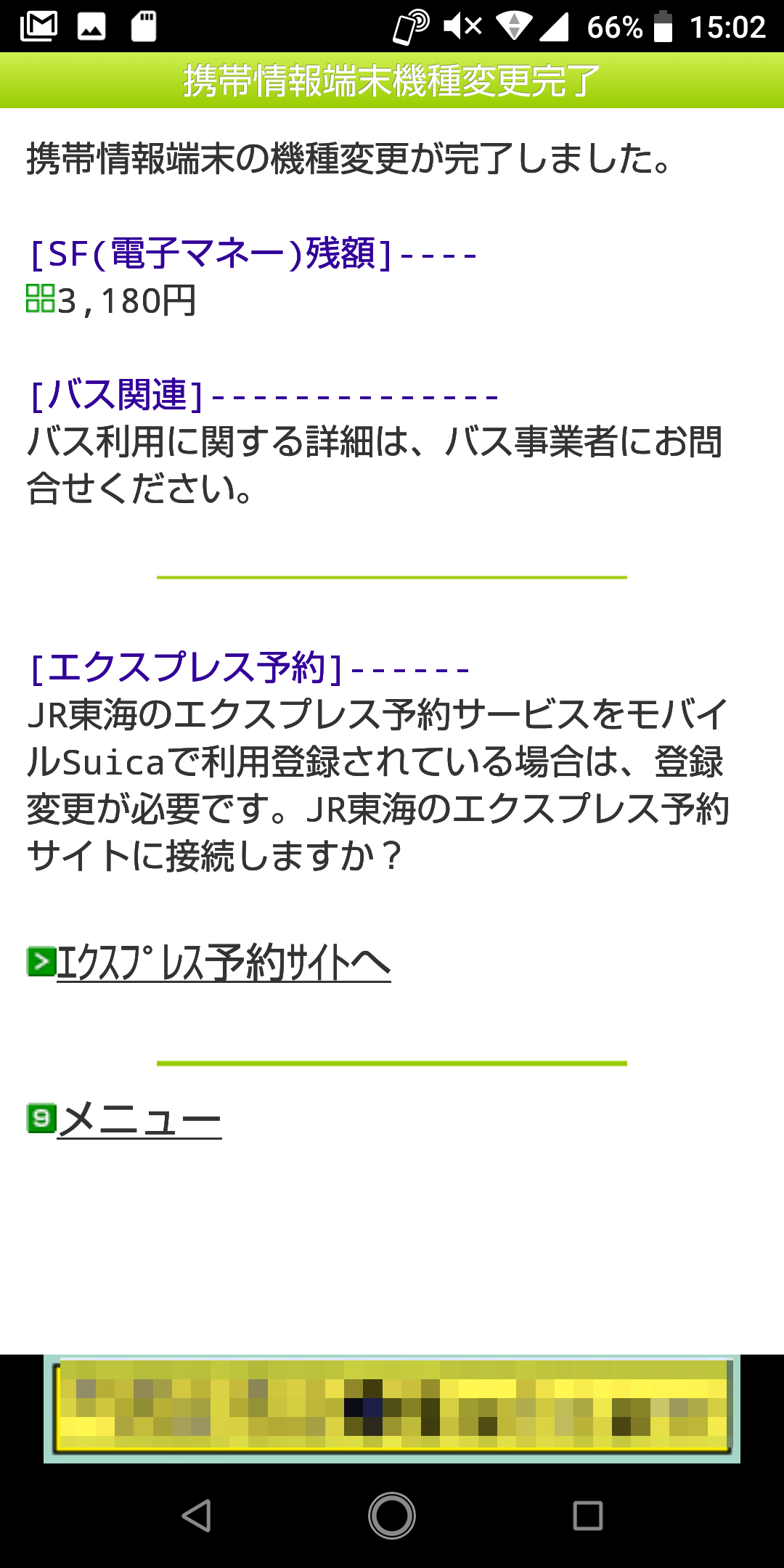
機種変更に伴う「エクスプレス予約」の登録変更方法
次の「接続確認」の画面の下部にある「同意する(接続)」のボタンを押します。

次の画面で、
「現在ご利用のスマートフォンは、エクスプレス予約に登録されているスマートフォンと異なります。機種変更された場合は機種変更登録を行ってください。」
とメッセージが表示されますので、「機種変更登録」のボタンを押します。
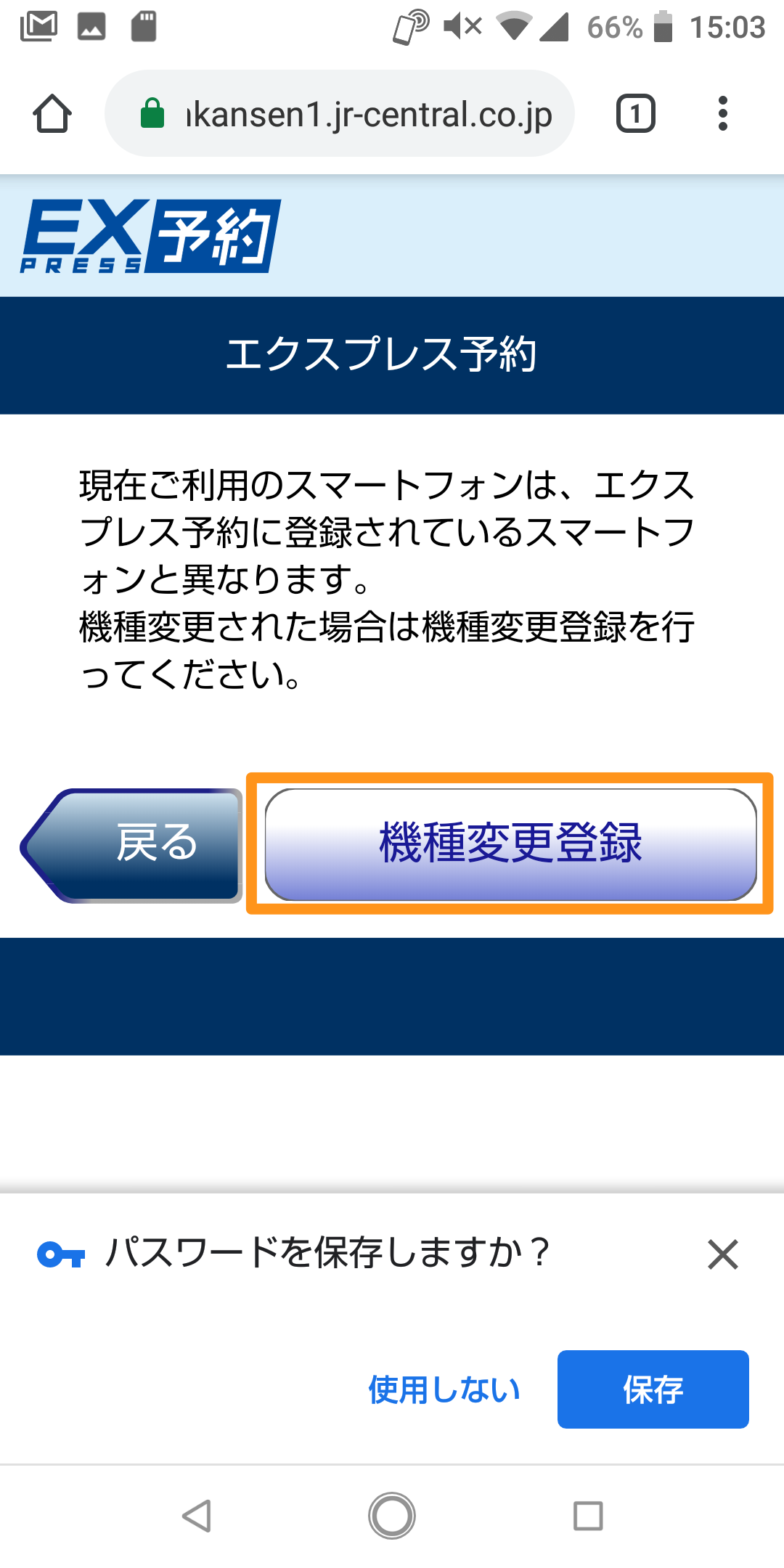
「機種変更登録が完了しました。」のメッセージが表示されれば完了です。